Εργαστείτε πιο έξυπνα συγκεντρώνοντας τα ημερολόγιά σας σε ένα
- Το Outlook υποστηρίζει πολλά ημερολόγια, αλλά ξέρατε ότι μπορείτε να τα προβάλετε όλα ταυτόχρονα;
- Υπάρχουν δύο κύριοι τρόποι εργασίας από πολλά ημερολόγια χωρίς αλλαγή παραθύρων.
- Συνεχίστε να διαβάζετε για να μάθετε τους ευκολότερους τρόπους για να το ρυθμίσετε.
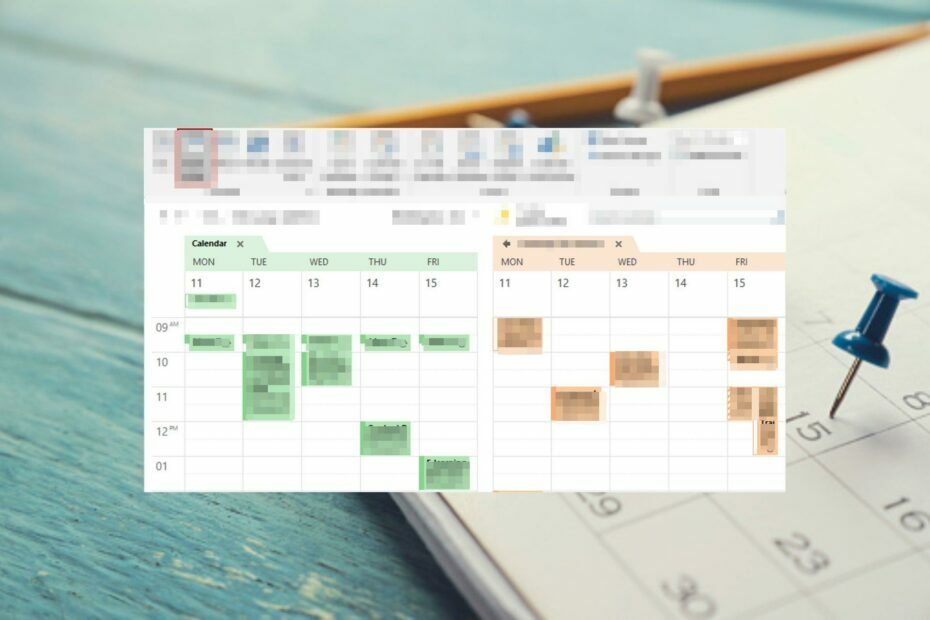
Έχετε βαρεθεί να ανοίγετε ένα νέο ημερολόγιο και να αλλάζετε σε άλλο όταν κάποιος σας τραβάει την προσοχή; Έχετε δει ανθρώπους να εργάζονται αβίαστα σε διάφορες εργασίες και αναρωτηθήκατε πώς το κάνουν χωρίς να εκραγεί το κεφάλι τους.
Ευτυχώς, η Microsoft το έχει καταστήσει δυνατό με την προβολή πολλαπλών ημερολογίων του Outlook. Σε μία προβολή, μπορείτε εύκολα να δείτε τι έχει προγραμματιστεί για την ημέρα ή την εβδομάδα. Είναι αρκετά εύκολο, και εδώ είναι πώς να το κάνετε.
Πώς μπορώ να προβάλω πολλά ημερολόγια στο Outlook;
1. Χρησιμοποιήστε τη λειτουργία Side-by-side
- Εκκινήστε την εφαρμογή Outlook.
- Κάντε δεξί κλικ στο Ημερολόγιο εικονίδιο για να αποκαλύψετε τυχόν πρόσθετα ημερολόγια.

- Ελέγξτε όλα τα ημερολόγια που θέλετε να εμφανίζονται στην κύρια προβολή.
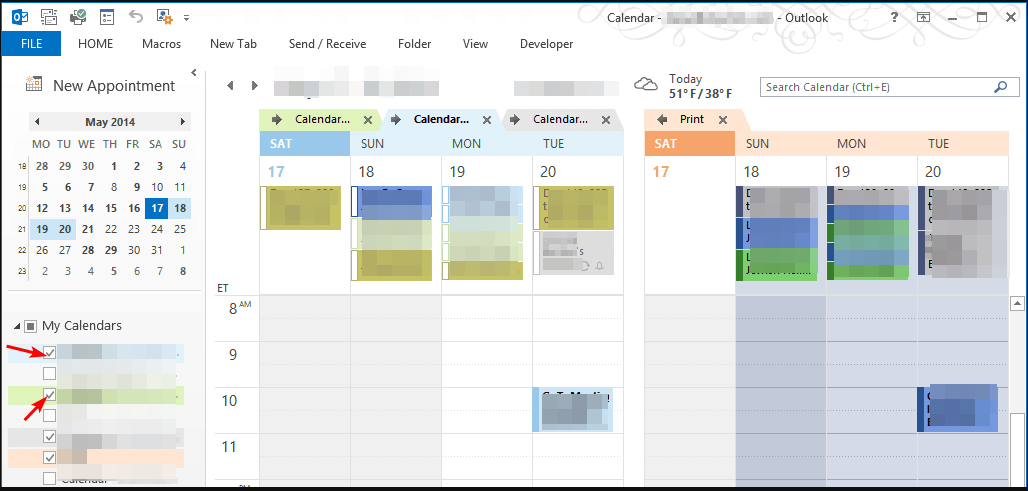
Όλα τα επιλεγμένα ημερολόγια θα έχουν διαφορετικές χρωματικές επιλογές για να τα ξεχωρίζετε εύκολα. Η προβολή δίπλα-δίπλα είναι κατάλληλη όταν έχετε απλώς ένα δευτερεύον ημερολόγιο. Με αυτόν τον τρόπο, μπορείτε εύκολα να δείτε ποιες συναντήσεις ημερολογίου έρχονται σε αντίθεση μεταξύ τους και να τις προσαρμόσετε ανάλογα.
2. Χρησιμοποιήστε τη λειτουργία επικάλυψης
- Εκκινήστε την εφαρμογή Outlook.
- Έχοντας ακόμη επιλέξει τα ημερολόγια από την παραπάνω προβολή δίπλα-δίπλα, κάντε δεξί κλικ πάνω τους και επιλέξτε Επικάλυμμα επιλογή.

Το κύριο πλεονέκτημα αυτής της επιλογής είναι ότι μπορείτε εύκολα να εντοπίσετε αντικρουόμενες εγγραφές ημερολογίου και να σύρετε συναντήσεις στην οθόνη, εάν αλληλεπικαλύπτονται.
- Πώς να αναφέρετε μηνύματα ηλεκτρονικού ψαρέματος στο Outlook
- Πώς να αλλάξετε γρήγορα το προεπιλεγμένο πρόγραμμα περιήγησης στο Outlook
- Το Classic Outlook θα φτάσει στο τέλος της ζωής το 2025, πιθανότατα
- Πώς να μετεγκαταστήσετε τα email σας από το Hotmail στο Outlook
Πώς μπορώ να διαχειριστώ πολλά ημερολόγια στο Outlook;
Η εφαρμογή ημερολογίου είναι ένα ισχυρό εργαλείο. Μπορεί παρακολουθείτε τις εργασίες σας για να σας βοηθήσει να διαχειριστείτε το χρόνο σας και να είστε πιο παραγωγικοί, αλλά μόνο εάν ξέρετε πώς να τον αξιοποιήσετε σωστά.
Εκτός από την εμφάνιση πολλών ημερολογίων σε μία προβολή, μπορείτε επίσης να τροποποιήσετε μερικές ρυθμίσεις για να διασφαλίσετε ότι θα αξιοποιήσετε στο έπακρο.
Μερικές συμβουλές για να παραμείνετε στην κορυφή του παιχνιδιού σας περιλαμβάνουν:
- Μπορείτε να αντιστοιχίσετε χρώματα σε μεμονωμένα ημερολόγια. Η χρήση ημερολογίων με χρωματική κωδικοποίηση βοηθά να διατηρείτε τα χρονοδιάγραμμά σας οργανωμένα και να αποφεύγετε τον προγραμματισμό αντικρουόμενων συμβάντων.
- Μπορείτε επίσης να κλείσετε ανενεργά ημερολόγια για να δημιουργήσετε χώρο για περισσότερα.
- Μπορείτε να μεταβείτε από τη λειτουργία επικάλυψης σε λειτουργία δίπλα-δίπλα κάνοντας κλικ στο δεξί βέλος για να προβάλετε ένα ημερολόγιο. Για επαναφορά, κάντε κλικ στο αριστερό βέλος.
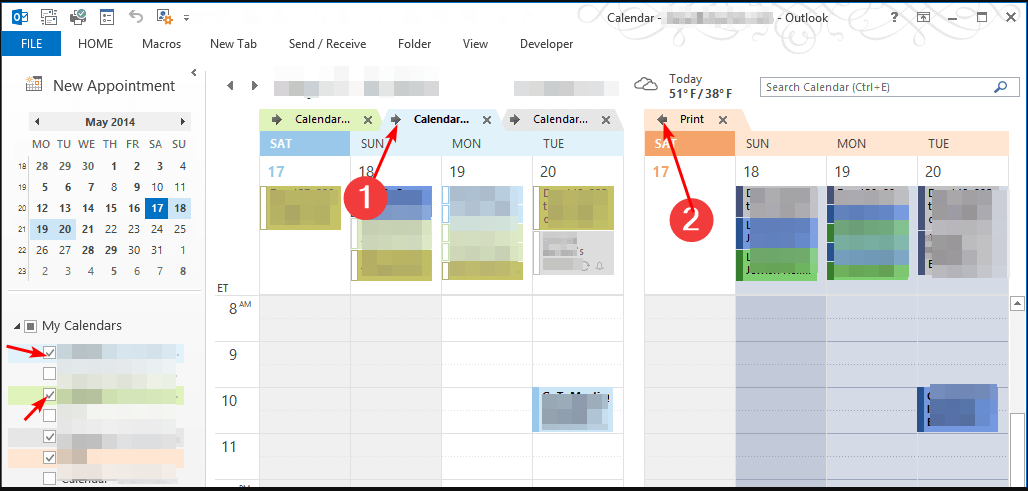
Πώς μπορώ να προσθέσω και να διαχειριστώ τα ημερολόγια άλλων στο Outlook;
Ακολουθεί η διαδικασία βήμα προς βήμα:
- Εκκινήστε την εφαρμογή Outlook.
- Κάνε κλικ στο Ημερολόγιο εικονίδιο από το αριστερό μενού.

- Πλοηγηθείτε στο Σπίτι καρτέλα, κάντε κλικ Διαχείριση Ημερολογίων, επιλέξτε Προσθήκη ημερολογίου, έπειτα Ανοίξτε το Κοινόχρηστο Ημερολόγιο.
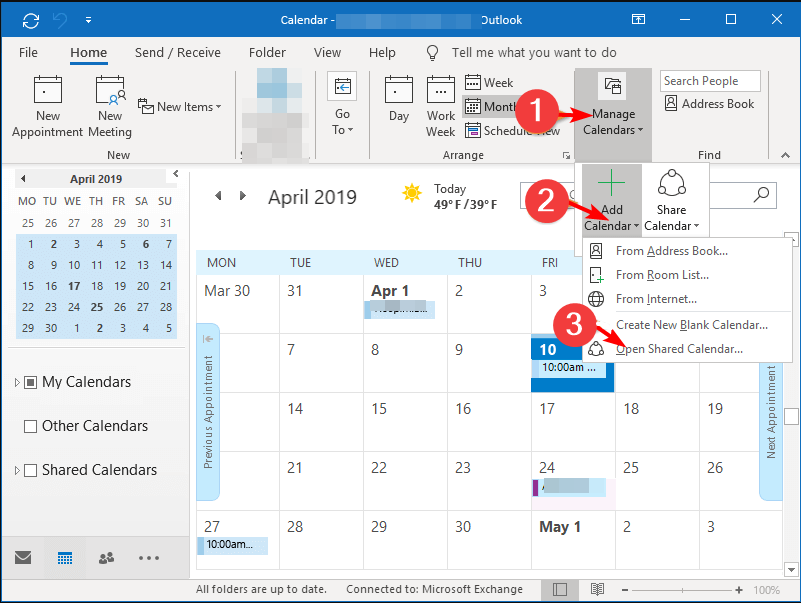
- Πληκτρολογήστε τη διεύθυνση αλληλογραφίας του ατόμου που θέλετε να προσθέσετε και θα σταλεί ένα αίτημα. Μόλις αποδεχτούν, το ημερολόγιό τους θα εμφανιστεί στη λίστα ημερολογίων σας. Επαναλάβετε αυτά τα βήματα για να προσθέσετε περισσότερα άτομα.

Λάβετε υπόψη ότι ενδέχεται να χρειαστείτε άδεια για να προσθέσετε ημερολόγια ορισμένων ατόμων. Τα ημερολόγιά τους δεν θα είναι ορατά μέχρι να λάβουν και να αποδεχτούν το αίτημά σας για κοινή χρήση των ημερολόγίων τους.
Ακόμη και μετά την αποδοχή του αιτήματος, ο κάτοχος έχει τον πλήρη έλεγχο των στοιχείων ημερολογίου που έχετε στη διάθεσή σας και μπορεί να το επιλέξει να κάνουν τα ημερολόγιά τους ιδιωτικά οποιαδήποτε στιγμή.
Εάν αντιμετωπίζατε προβλήματα με όλα τα ημερολόγια του Outlook, δοκιμάστε μερικές από αυτές τις τεχνικές μετάβασης για την ταυτόχρονη προβολή πολλών ημερολογίων. Μπορείτε επίσης να δοκιμάσετε άνοιγμα πολλών παραθύρων του Outlook και έχοντας ξεχωριστά ημερολόγια σε κάθε παράθυρο.
Εάν διαπιστώσετε ότι σας Το Outlook διακόπτεται κατά το άνοιγμα του ημερολογίου, προχωρήστε στον οδηγό των ειδικών μας για να επιλύσετε αυτό το ζήτημα.
Ποια μέθοδο προτιμάτε; Η μέθοδος side-by-side ή overlay; Ενημερώστε μας στην παρακάτω ενότητα σχολίων.


